Reklama
Systém Windows 8.1 ponúka mnoho rovnakých funkcií šetriacich batériu, aké sa nachádzajú v predchádzajúcich verziách systému Windows, ale často sa nachádzajú na rôznych miestach. Tieto možnosti vám pomôžu vydržať batériu vášho tabletu alebo notebooku čo najdlhšie.
Vypnite Bluetooth
Váš tablet alebo prenosný počítač so systémom Windows 8.1 je pravdepodobne dodávaný s podporou Bluetooth, ktorá je v predvolenom nastavení povolená. Ak nepoužívate bezdrôtové zariadenia Bluetooth, ponechanie bežiaceho rádia Bluetooth iba vybije batériu.
Ak Bluetooth nepoužívate, ak ho nepoužívate, potiahnite prstom sprava alebo stlačte klávesy Windows + C, aby ste sa dostali k čarám, vyberte položku Nastavenia a vyberte možnosť Zmeniť nastavenia počítača. Prejdite na PC a zariadenia> Bluetooth a vypnite Bluetooth. Ak chcete používať rozhranie Bluetooth, môžete ho jednoducho znova povoliť odtiaľto.
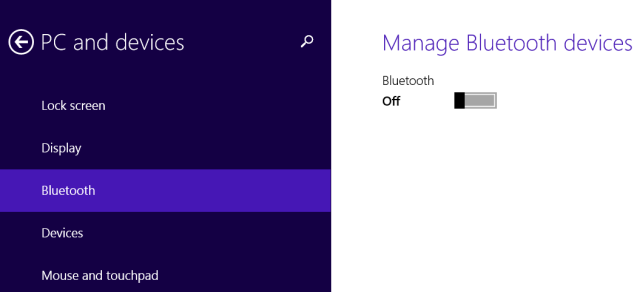
Upravte jas displeja
Podsvietenie obrazovky spotrebuje dosť energie. Znížením jasu displeja sa táto energia ušetrí. Systém Windows 8.1 používa automatický jas na zariadeniach so senzormi jasu, nastavenie jasu však môžete upraviť aj sami.
Ak chcete získať prístup k jazdcovi jasu, otvorte lištu kúziel a vyberte kúzlo Nastavenia. Klepnite na ikonu obrazovky alebo kliknite na ňu a upravte posúvač jasu.

Vyberte plán napájania
Systém Windows 8.1 má stále štandardné plány napájania systému Windows, ktoré sú v podstate iba skupinami nastavení, ktoré môžete naraz zmeniť. Napríklad predvolený plán napájania je Vyvážený, ale môžete si vybrať úsporu energie, aby ste šetrili energiu. Vo väčšine prípadov sa budete chcieť držať predvoleného vyváženého nastavenia. Plány napájania vám tiež odhaľujú ďalšie možnosti, takže sa môžete kopať do tohto dialógového okna a upravte rôzne nastavenia napájania Vysvetlenie možností napájania systému Windows 7 a režimov spánkuPri spustení systému Windows 7 bolo jedným z predajných miest spoločnosti Microsoft to, že bol navrhnutý tak, aby vám pomohol vydržať batériu dlhšie. Jednou z hlavných funkcií, ktorú si používatelia v skutočnosti všimnú, je, že obrazovka sa pred ... Čítaj viac na riadenie spôsobu fungovania vašich nastavení úspory energie. Neodporúčame nevyhnutne meniť rozšírené nastavenia, pokiaľ neviete, čo robíte.
Ak chcete upraviť plány napájania, otvorte ovládací panel pracovnej plochy pomocou stlačením klávesov Windows + X Každá skratka systému Windows 8 - gestá, plocha, príkazový riadokWindows 8 je o skratkách. Ľudia s dotykovými počítačmi používajú dotykové gestá, používatelia bez dotykových zariadení sa musia učiť skratky myši, výkonní používatelia používajú klávesové skratky na pracovnej ploche a nové klávesové skratky príkazového riadku a ... Čítaj viac a kliknutím na položku Ovládací panel. Prejdite na položku Hardvér a zvuk> Možnosti napájania a vyberte plán napájania.

Upravte časy vypnutia displeja a počítača
Aj keď pravdepodobne nebudete chcieť prísť príliš hlboko do možností plánu napájania, možno budete chcieť upraviť časy vypnutia obrazovky a „prepnutia počítača do režimu spánku“. Kliknutím na odkazy Zmeniť nastavenia plánu na obrazovke Možnosti napájania získate prístup k týmto nastaveniam.
Môžete ovládať, čo sa stane, keď vystúpite z počítača alebo ho odložíte a prestanete ho používať odtiaľto. Ak chcete šetriť energiu batérie, budete chcieť, aby sa obrazovka počítača čo najrýchlejšie vypla a čo najskôr preplala počítač do režimu spánku. Pri vypnutom displeji - a najmä pri spaní počítača - spotrebujete menej energie.
Všetko, čo tu upravíte, je samozrejme kompromis. Ak nastavíte príliš nízku dobu, počítač vypne displej a vypne sa, keď ho stále používate. Môžete tiež šetriť energiu tým, že zariadenie prestanete spať, keď ho budete používať, namiesto toho, aby ste čakali, kým vyprší časový limit, a sám spal.

Odpojte zariadenia
Zariadenia, ktoré ste pripojili k počítaču, využívajú energiu. Napríklad, ak máte k počítaču pripojenú myš USB, táto myš USB čerpá energiu cez port USB počítača, aby sa mohla spustiť. Nejde o obrovské množstvo energie a nemali by ste sa znepokojovať, ak skutočne používate myš, ale ak chcete skutočne šetriť energiu, budete chcieť odpojiť zariadenia, ktoré nepoužívate.
Niektoré zariadenia USB samozrejme využívajú viac energie ako iné zariadenia. Malý USB kľúč nevyužije toľko energie ako napríklad mechanický externý pevný disk.

Použite režim Lietadlo
Režim V lietadle zakáže Wi-Fi, Bluetooth a akékoľvek mobilné dátové pripojenie. Ak nepotrebujete prístup k sieti, je to jednoduchý spôsob, ako vyradiť zo zariadenia viac výdrže batérie vypnutím bezdrôtových funkcií.
Ak chcete povoliť režim v lietadle, kliknite na ikonu bezdrôtového pripojenia na paneli úloh na pracovnej ploche a prepnite posúvač Režim v lietadle. Do tejto ponuky môžete otvoriť aj panel s príveskami, klepnúť na Nastavenia a klepnúť na ikonu Wi-Fi.

Zakázať automatické aktualizácie aplikácií
Ak uprednostňujete aktualizáciu aplikácií manuálne, môžete zabrániť systému Windows aktualizovať „Ukladajte aplikácie Aké najlepšie aplikácie môžete začať so systémom Windows 8? Čítaj viac “Automaticky. Ak to chcete urobiť, otvorte aplikáciu Windows Store, potiahnite prstom sprava alebo stlačte klávesy Windows + C a prejdite do časti Nastavenia> Aktualizácie aplikácie. Tým sa nezníži veľa energie batérie, ale umožní vám to aktualizovať aplikácie, keď sa ich rozhodnete aktualizovať.

Windows RT Windows RT - Čo môžete a nemôžete robiťVydanie Windows RT bolo diskrétne uvedené na trh asi pred mesiacom a pol s vlajkovou loďou tabletového zariadenia Microsoft Surface RT. Aj keď je vizuálne na nerozoznanie od systému Windows 8, existujú určité kľúčové rozdiely, pokiaľ ide o to, čo ... Čítaj viac a niektoré úplné zariadenia so systémom Windows 8.1 s procesormi Intel Atom tiež podporujú novú funkciu s názvom Connected Standby. Zariadenie sa môže prepnúť do režimu nízkej spotreby a pravidelne sa zobúdza, aby si mohlo načítať nové aktualizácie a e-maily - rovnako ako smartfóny, iPady IPad Air Vs IPad Mini - Čo by ste si mali kúpiť?Ak si chcete kúpiť iPad, máte pred sebou ťažké rozhodnutie. Nové iPady spoločnosti Apple sú veľmi podobné, stále sa však v mnohých ohľadoch stále líšia. Čítaj viac , a tablety so systémom Android prijímajú e-maily a správy počas spánku. Vyžaduje to dodatočnú energiu batérie, pretože zariadenie skutočne nespí, keď spí. Bohužiaľ neexistuje spôsob, ako deaktivovať funkciu Connected Standby, o ktorej vieme. Uvedenie zariadenia do režimu v lietadle alebo iba vypnutie siete Wi-Fi pred prepnutím do režimu spánku však zabráni jej prebudeniu a stiahnutiu nových informácií.
Obrázok Kredit: Windows 8 Tablet od K.G.23 na Flickr
Chris Hoffman je technologický bloger a všestranný závislý na technológiách, ktorý žije v Eugene v štáte Oregon.


